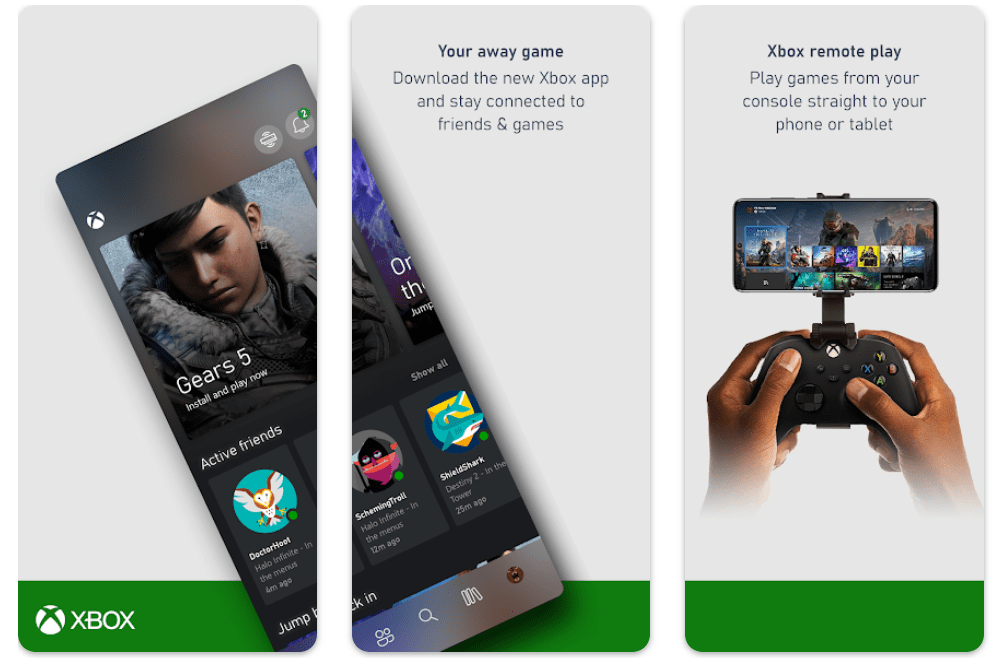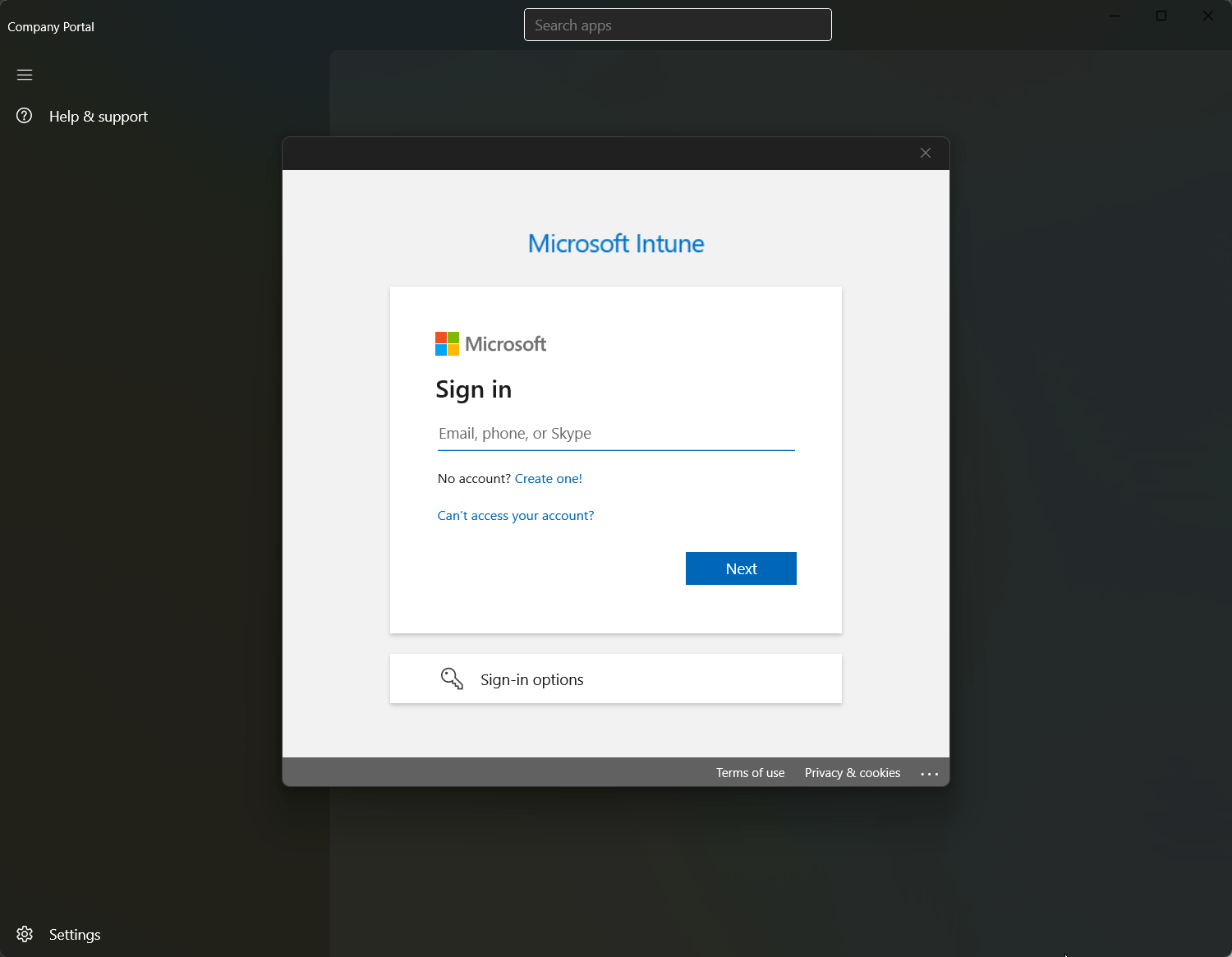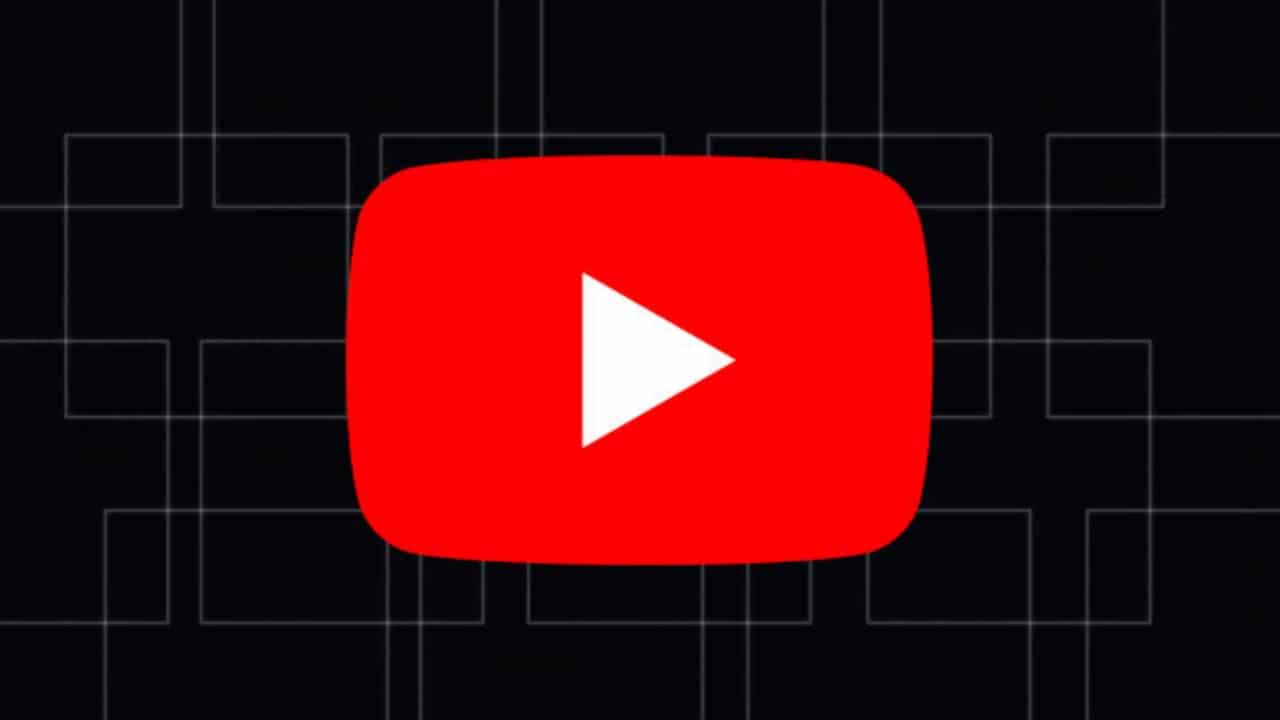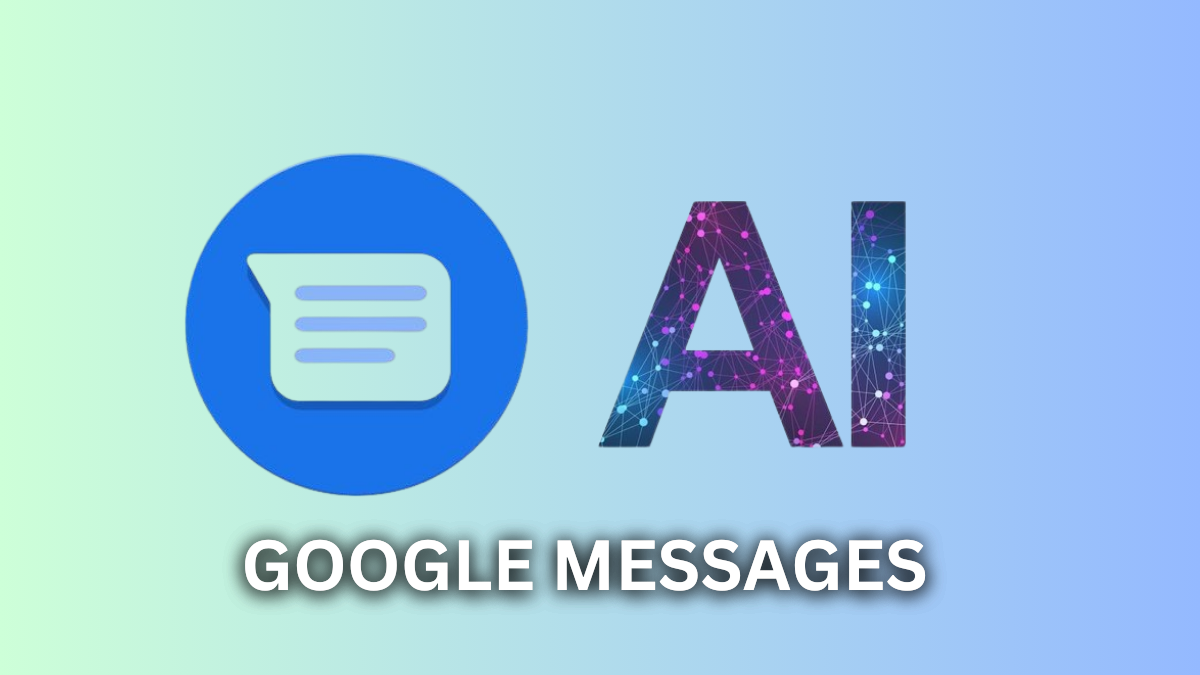I dagens teknologiverden har vi utallige online -konti for at sortere næsten alt i vores liv. Mad, ride, bøger, shopping, musik! Du skal bare navngive det, noget er der for det! Men at være et menneske, kan det være meget vanskelig træning at huske alle de individuelle adgangskoder, der er nøglen til at få adgang til vores online konti, og det er når vi har brug for noget, som vil holde et spor af alle brugernavne og adgangskoder, så vi kan Log let, når vi har brug for. Når det kommer til at holde en redegørelse for alle brugernavne og adgangskoder, er adgangskodestyrere noget, der kommer til vores sind. Med adgangskodestyrere kan du beholde alle bruger -id'er og adgangskoder på et sted sikkert for at logge ind på dine yndlingswebsteder senere.
Selv de fleste webbrowsere i dag leveres med indbyggede adgangskodeadministratorer, eller i det mindste et derivat af adgangskodestyrere, med visse nyttige funktioner, er der adskillige grunde til, at du stadig skal bruge en dedikeret adgangskodeadministrator til at gemme alle dine adgangskoder. Med webbrowsere, der for det meste bruges til at surfe på nettet, er det en ingen hjerner, adgangskodestyrerne inden for webbrowsere vil i de fleste tilfælde bare tjene et meget lille formål, men selvstændige adgangskodeadministratorer kommer med en masse funktioner, som kan tilbyde mere bekvemmelighed til brugeren.
De øverste 7 grunde til, at du skal bruge en adgangskodeadministrator
Brug komplekse adgangskoder
Der er flere brugere, der bruger den samme adgangskode til flere konti, bare fordi de ikke ønsker at huske de individuelle adgangskoder til alle de forskellige konti. Det er den mest sårbare idé at bruge en enkelt adgangskode til flere konti. Selv hvis du bruger forskellige adgangskoder til forskellige konti, er chancerne for, at adgangskoderne er ganske enkle, så det bliver lettere for dig at huske. Enkle adgangskoder henviser ikke altid til '00000' eller '12345', men noget, der er relateret til dit personlige liv, eller et ordbogsord falder også under kategorien enkle adgangskoder. Du kan bruge browserens adgangskodeadministrator til at gemme adgangskoder, selvom du bruger en kompleks en, men at bruge en adgangskodeadministrator kan være mere nyttig i dette tilfælde.
Mens du bruger en adgangskodeadministrator, kan adgangskodemanageren automatisk generere stærke adgangskoder til forskellige konti, som i det mindste vil være meget svært at knække af brute force -angreb. Selvom den seneste version af Google Chrome og Mozilla Firefox Password Manager også kan generere en stærk adgangskode til dine konti, kræver de fleste websteder adgangskode for at have en kombination af store bogstaver, små bogstaver, tal og symboler, mens andre med et lavere sæt tegn , men browserens adgangskodeadministrator giver dig ikke nok plads til at spille, når det kommer til at vælge en adgangskode med de nødvendige elementer. Men med adgangskodestyrere kan du ikke kun generere stærke adgangskoder, men du kan også vælge kriterierne afhængigt af hvilken type elementer adgangskoden skal have, mens du opretter en konto på dit yndlingswebsted.
Kryds-platform tilgængelighed af adgangskoder
Jeg forstår, at Google Chrome eller Firefox kan være din yndlingswebbrowser, og hvis du bruger den til at logge ind på dit websted, kan du nemt logge ind på det samme websted fra dine mobile eller andre enheder, så længe du er logget ind med Samme konto ved hjælp af automatisk udfyldning. Men hvad nu hvis du vil skifte til en ny webbrowser eller bare vil bruge en separat webbrowser til at logge på visse websteder af en eller anden grund. Alle adgangskoder, der er synkroniseret med en konto, der er knyttet til en browser, fungerer kun med den bestemte browser. Hvis du bruger Chrome til at gemme alle dine adgangskoder, vil de ikke være tilgængelige på Firefox eller omvendt. Kort sagt, hvis du skifter mellem browsere, er adgangskoderne væk.
De fleste populære adgangskodestyrere til rådighed for næsten alle de populære webbrowsere og også til Android-enheder er tværplatform, så du kan logge ind på dine eksisterende konti, uanset hvilken webbrowser eller platform du bruger. Med alle dine bruger -id'er og adgangskoder, der er gemt i den samme webbrowser, holder du dig bundet til økosystemet, som kan være frustrerende for dig, hvis du planlægger at skifte til en ny webbrowser eller platform. Alternativt kan du altid downloade en kopi af alle dine adgangskoder i et CSV eller ethvert andet filformat, for ikke at nævne, det vil ikke blive opdateret med tiden, hver gang du logger ind på et nyt websted. Det er ikke en praktisk idé at downloade de gemte adgangskoder efter logning på hver eneste konto, og jeg tror, du vil være enig.
Husk bare en adgangskode, og du er klar
Med adgangskodestyrere skal vi bruge en masteradgangskode for at få adgang til eller tilføje nye ID'er og adgangskoder manuelt. Selv under omstændigheder, hvor du ikke bruger adgangskodeadministratoren, men du er stadig nødt til at logge ind på en af dine konti, måske i en cybercafé eller på dit kontor, kan du altid åbne adgangskodeadministratoren ved hjælp af din masteradgangskode til manuelt at indtaste i Brugernavnet og adgangskoden til at logge ind. De fleste adgangskodestyrere har endda support til biometrisk login, som kan hjælpe dig med at logge ind med dit fingeraftryk, og det kan være en af de mest praktiske måder at omgå processen med at skrive din masteradgangskode, når du er offentligt, og du vil ikke have, at andre skal snige sig ind i din masteradgangskode.
Selvom google chrom Adgangskode på din standardadgangskodeadministrator. Du kan holde masteradgangskoden skrevet på et stykke papir og holde det et sted kun har adgang til og opbevare det også i din hukommelse, så du kan sikre alle dine adgangskoder på et sted. Det er i det mindste meget lettere at huske en enkelt adgangskode i stedet for at huske tusinder af dem. En ting, der er cool ved de fleste pålidelige adgangskodestyrere, er, at den aldrig vil gemme masteradgangskoden på serveren, som er den primære nøgle til at få adgang til alle dine adgangskoder.
Mere end bare adgangskoder
Hvis du bruger den indbyggede adgangskodeadministrator i din webbrowser, er du begrænset til bare at gemme adgangskoder til forskellige websteder og konti, du har. Men hvis du bruger en adgangskodeadministrator, kan du også gemme antallet af andre vigtige informationssikkerhed ved hjælp af de fleste adgangskodestyrere derude. LastPass er en af adgangskodeadministratorerne, hvor du endda kan gemme vigtige noter, forsikringsnummer, personnummer, betalingsoplysninger og andre nyttige oplysninger, så du kan få adgang til dem, når du har brug for.
Selvom du kan bruge individuelle tjenester til at gemme alle dine personlige og vigtige oplysninger om forskellige webtjenester, kan det være en god måde at holde alt i sikkerhed på forskellige webtjenester. Adgangskodeadministratorer kan give en mulighed for at gemme Wi-Fi-adgangskoder, som også kan være nyttige, hvis du har vanen med at glemme din Wi-Fi-adgangskode eller ændre dem fra tid til anden for at nyde det bedste sikkerhedsniveau.
Fra tid til anden er vi nødt til at dele adgangskoder med andre, og den bedste måde at gøre det på er at tage skærmbilleder med skærmbilleder og sende det samme til dine venner eller den person, der har brug for adgang til din konto. Selvom deling af skærmbillede ser ud til at være den mest bekvemme måde at dele adgangskoder på, er der ingen at benægte det faktum, at det ikke er en sikker måde, men sandsynligvis den mest usikre måde. Men med adgangskodestyrere kan du dele adgangskoder mere sikkert, så ingen andre kan se dine andre adgangskoder end den person, der skal se det.
For at bruge adgangskoden sikkert skal den anden bruger også have en konto på den samme adgangskodeadministrator i det mindste i tilfælde af LastPass, og derefter gemmes adgangskoden også på hans konto sikkert, som adgangskoder gemmes på LastPass. De fleste adgangskodeadministratorer forhindrer også dig i at tage skærmbilleder i appen, hvilket sikrer, at ingen kan stjæle dine adgangskoder ved at snige sig ind i din telefon.
Importer let adgangskoder til din nye adgangskodeadministrator
Du bruger muligvis din browsers indbyggede adgangskodeadministrator længe, og det kan synes at være en stressende opgave for dig. Tag ikke stress og handle smart. Hver gang du prøver at logge ind på din konto efter installation af en adgangskodeadministrator, får du automatisk muligheden for at gemme adgangskoden ved hjælp af den adgangskodeadministrator, du bruger, og til sidst gør tingene enklere for dig. En efter en gemmes oplysningerne om alle dine login -id'er og adgangskoder inden for den adgangskodeadministrator, som du er begyndt at bruge.
Men hvis du helt ønsker at skifte til den nye adgangskodeadministrator, som du er begyndt at bruge, kan du blot importere al adgangskode fra dine eksisterende webbrowsere til adgangskodeadministratoren, og det vil tage et par sekunder at gennemføre. Derefter kan du simpelthen deaktivere adgangskodemanageren i din browser, så den adgangskodeadministrator, du bruger, bliver en primær adgangskodeadministrator, der også administrerer Autofill på webstederne. Du kan endda bruge adgangskodeadministratoren og din browsers adgangskodeadministrator på samme tid, men pop-up til at gemme adgangskoden på din adgangskodeadministrator forsvinder muligvis, hvilket kan være frustrerende. Det er ikke nødvendigt at bruge to adgangskodestyrere på samme tid, men du kan gøre det, hvis du vil.
Bliv besked om forskellige aspekter og få flere muligheder
De fleste adgangskodestyrere vil underrette dig, hvis du bruger den samme adgangskode på mere end en konto, ubevidst, hvilket kan være en alvorlig sikkerhedsfejl, som jeg har diskuteret i begyndelsen. De fleste adgangskodestyrere vil også tilbyde yderligere muligheder for at vise dig konti med nemme adgangskoder, som kan være sårbare over for brute-force-angreb eller kompromitteres i nogle dataovertrædelser. Dette reducerer til sidst en masse manuel indsats, da du bare kan ændre de sårbare adgangskoder.
Afhængig af hvilken adgangskodeadministrator, du bruger, kan indstillingerne variere. Men du kan i det mindste få nogle pæne måder at administrere dine adgangskoder på, som din browsers adgangskodeadministrator helt sikkert vil tilbyde i 2030. Da adgangskodeadministratorer bare tjener formålet med at holde dine adgangskoder sikkert, kan din adgangskodeadministrator også få rettidige funktionsopdateringer til at tilbyde mere Bang for ryggen. Du skal bare vente på, at din yndlingsfunktion kommer. Med et premium -abonnement kan du endda forvente flere funktioner, som kan være super praktisk, hvis den stærkest mulige sikkerhed er din prioritet.
Selv hvis du er stolt af at have en meget stærk hukommelse, kan det også være vildledende til tider, og at vedligeholde alle dine adgangskoder på et sted ved hjælp af en adgangskodeadministrator kan være nyttigt. De fleste adgangskodestyrere, der er populære, vil bruge de stærkeste krypteringsstandarder og sikkerhed for at holde dine adgangskoder sikre på deres servere. Men stadig er intet hundrede procent sikkert, og derfor anbefaler jeg dig at holde visse adgangskoder og oplysninger væk fra adgangskodestyrere og sikkert i din hukommelse, eller hvor de er, ligesom dit netbankbruger -id og adgangskode, CVV til Dine kort, som kan koste dig en formue, hvis du er faldet i de forkerte hænder.
Så for bare at være på den sikre side, vil jeg anbefale dig at beholde disse adgangskoder i din hjerne. Bortset fra det, hvis du vil have et sikkert hekkeknudepunkt til alle dine adgangskoder, kan endda en gratis eller en betalt adgangskodeadministrator tilbyde dig den bedste aftale. Bortset fra et par adgangskodeadministratorer fungerer de fleste adgangskodestyrere på en freemium -model, hvilket betyder, at du kan nyde næsten alle de grundlæggende tjenester gratis, men for at bruge yderligere og mere praktiske funktioner, skal du betale for tjenesten. Selv hvis en adgangskodeadministrator er noget, du skal bruge, er 2-faktor-godkendelse eller 2FA ikke mindre vigtig end at bruge en adgangskodeadministrator.
Så du skal altid bruge en adgangskodeadministrator, hvis dine online konti og deres sikkerhed er vigtig for dig, og også de 7 grunde til det samme. Har du noget at sige? Du er velkommen til at kommentere det samme nedenfor.